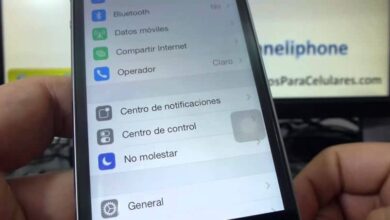Kuinka muuttaa ja määrittää Bixby-painike missä tahansa Samsung-matkapuhelimessa?

Teknologian kehittyessä uusi työkalut ja ominaisuudet uutena lupauksen tehdä käyttäjien elämästä huomattavan helppoa. Tämän on lupauksen kuuluisan Samsungin elektronisten laitteiden tuotemerkki. Ole täsmällisempi mobiililaitteidensa kanssa, mukaan lukien Bixby. Seuraavassa artikkelissa näytämme sinulle kuinka muokata ja määrittää Bixby-painiketta millä tahansa Samsung-matkapuhelimella.
Mutta mistä siinä on kyse Bixby , se ei ole muuta kuin virtuaalinen ääniavustaja, jolle annat äänikomennot, jotka olet aiemmin määrittänyt ja suorittavat tietty tehtävä . Näitä kutsutaan pikakomennoiksi, ja ne lupaavat yksinkertaistaa huomattavasti tämän tuotemerkin matkapuhelimia omistavien käyttäjien elämänvauhtia.
Kaikki tehtävät, joita tämä avustaja voi tehdä, ovat uskomattomia, tekstien lukemisesta vitseihin. Tietenkin sinun on tehtävä edellinen asennus, mutta se ei vie kauan. Idiootti miten avata matkapuhelin Samsung , jos olet unohtanut salasanan tai kuvion.
Kuinka muuttaa ja määrittää Bixby-painike missä tahansa Samsung-matkapuhelimessa
Kun tämä työkalu ilmestyi ensimmäisen kerran Samsung matkapuhelimet , Bixby-painiketta ei voitu muuttaa. Tämä toisaalta teki käyttäjistä erittäin epämukavan, kun he näkivät muiden avustajat, kuten Google tarjosi heille enemmän mahdollisuuksia. Se on nyt muuttunut, ja voit muokata ja määrittää Bixby-painikkeen helposti millä tahansa Samsung-matkapuhelimella.

Jos sinulla on jokin näistä laitteista, muista, että painike Bixby sisältyy Samsung Galaxy S8, S9, S10 -malleihin. Jos olet yksi monista, jotka ajattelevat, että tätä painiketta ei käytetä, se ansaitsee sen, tässä annamme sinulle ratkaisun. Ja sitten kerromme, mitä vaiheita on noudatettava tämän prosessin loppuun saattamiseksi.
Muista, että ainoa tapa avata Samsung Assistant on käyttää Bixby-painiketta. Vaikka voit nyt avata toisen ohjatun toiminnon yksi tai kaksi näppäintä Tämän painikkeen kohdalla yksi näistä kahdesta vaihtoehdosta on aina virtuaaliassistentille. Nyt kun tämä on selvää, siirrymme eteenpäin muuttaa ja määrittää Bixby-painike missä tahansa Samsung-matkapuhelimessa
Vaihda Bixby-painike missä tahansa Samsung-matkapuhelimessa
Vaiheet ovat seuraavat: siirry ensin matkapuhelimeesi ja paina painike, joka aktivoi Bixbyn . Nyt avaat asetukset, tätä varten siirrymme näytön yläosaan ja valitsemme kuvakkeen, jossa on kolme pistettä. Napsauta sitä, tämä toiminto antaa valikon näkyviin ja valitse Asetukset-vaihtoehto.
Tässä uudessa ikkunassa meidän on löydettävä ja valittava Bixby Key -osio, tässä meidän on valittava, miten ohjattu toiminto avautuu, jos suosittelemme, että teet sen yhdellä tai kahdella painalluksella kahden iskun avulla. Avaa sitten Bixby-vaihtoehto kaksoisnapsauttamalla.
Nyt sinun on aktivoitava yhden kosketuksen vaihtoehto, siirry nyt hammaspyörän muotoiseen kuvakkeeseen. Löydät sen, kun avaat sovelluksen. Sinun on valittava sovellus, jonka haluat määrittää Bixby-painikkeeseen. Ja valmiina tällä tavalla muutti ja konfiguroi Bixby-painikkeen missä tahansa Samsung-matkapuhelimessa.

Kuten näette, et voi poistaa avustajaa tästä painikkeesta, se voi jakaa vain yhdellä tai kahdella napautuksella toisen sellaisen sovelluksen, kuten Google Assistantin, kanssa. Tällä tavalla olemme saaneet valmiiksi tämän erittäin helppokäyttöisen opetusohjelman, joka selitetään yksinkertaisilla vaiheilla kuinka muuttaa ja määrittää Bixby-painike missä tahansa Samsung-matkapuhelimessa.